手机已经成为人们生活中不可或缺的工具,随着手机功能的不断升级,手机扫描文件已经成为一种便捷的操作方式,如何快速利用手机扫描文件呢?在这个快节奏的时代,我们需要掌握一些技巧和方法,使文件扫描更加高效和便捷。接下来我们将介绍一些简单实用的方法,帮助您在日常生活和工作中更好地利用手机扫描文件。
如何快速利用手机扫描文件
步骤如下:
1.通过手机上的软件市场搜索扫描,然后选择你认为比较好的扫描软件,最好安装好扫描软件如下图,接下来往往需要通过输入手机号注册下
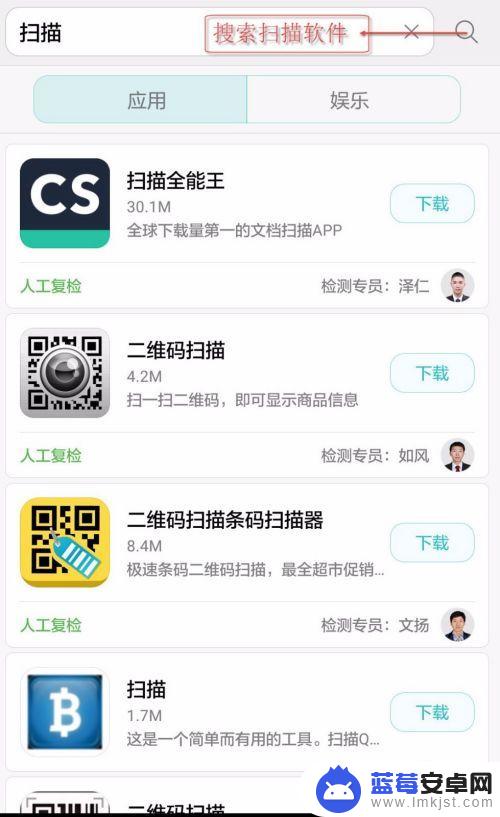
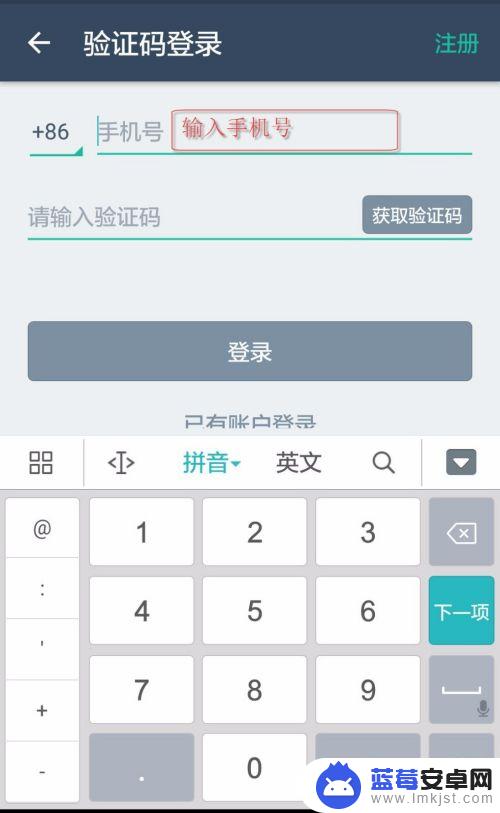
2.打开扫描软件,同时把需要扫描的文件平放在办公桌上。点击软件上的工具,有网格对齐工具,水平对齐工具,是否打开闪光灯工具等,利用这些工具可更好的扫描文件,如下图,点击网格对齐工具和水平对齐工具,使文件处在扫描的水平正面位置,然后拍照(此时拍照范围可超出整个文件范围,之后可截图)

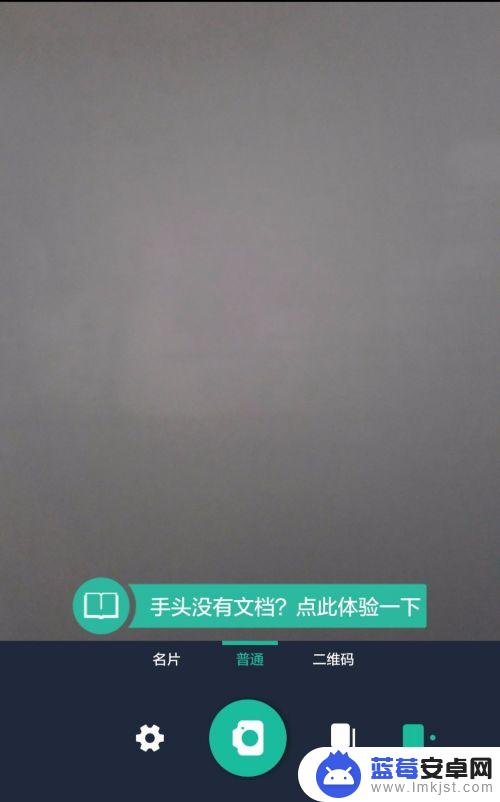
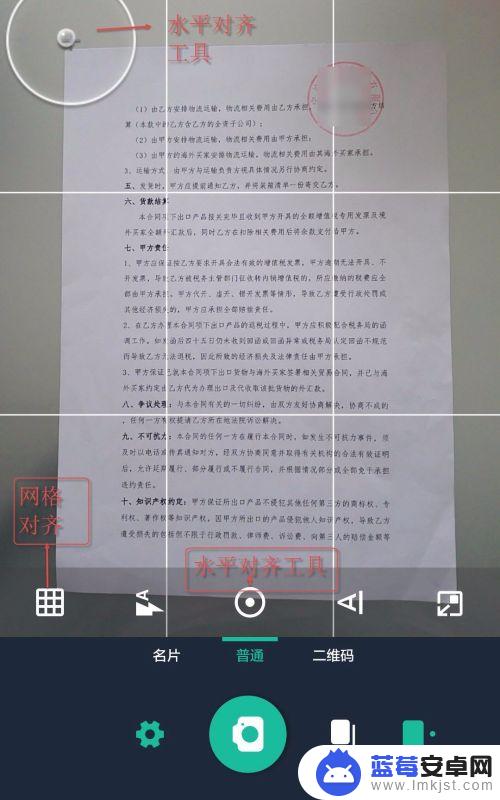
3.拍照后,有个截图功能,通过设置四面共8个点将扫描文件范围选择好,可将图片旋转,点击下面的勾确认范围
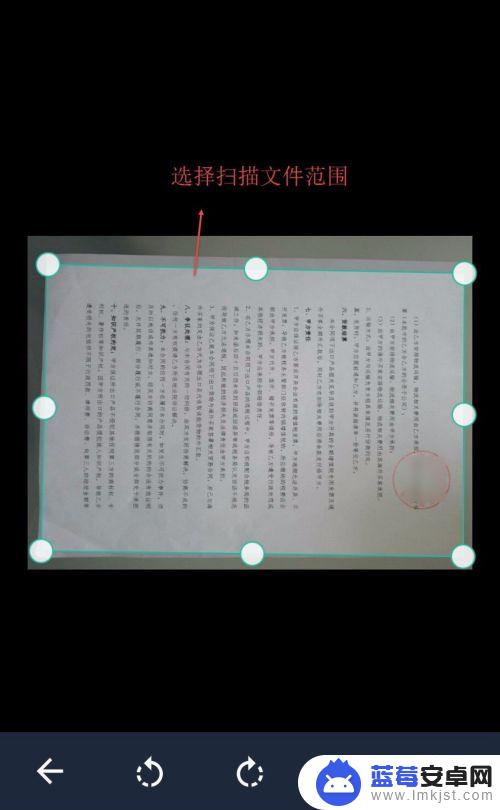
4.接下来就会出现扫描模式选择,可根据文件需要选择原图。增亮,增强并锐化,灰度模式,黑白文档,其中增强并锐化比较适合彩色文件或有红色盖章文件,黑白文档适合日常黑色文档,自己可多试试各种模式
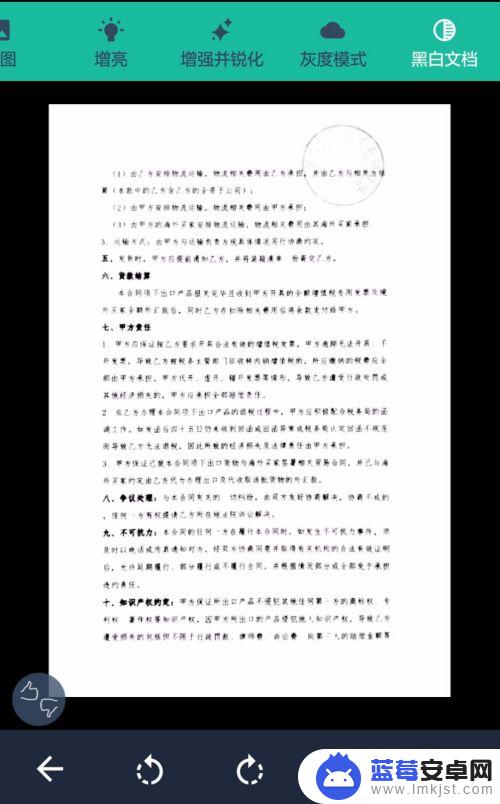
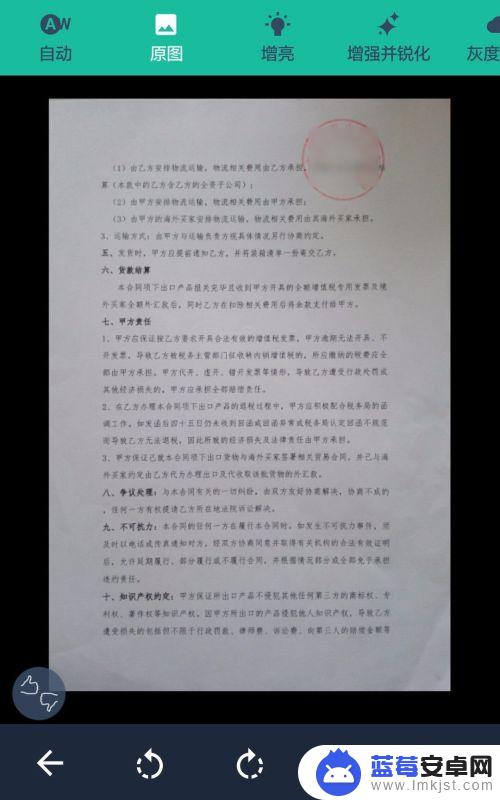
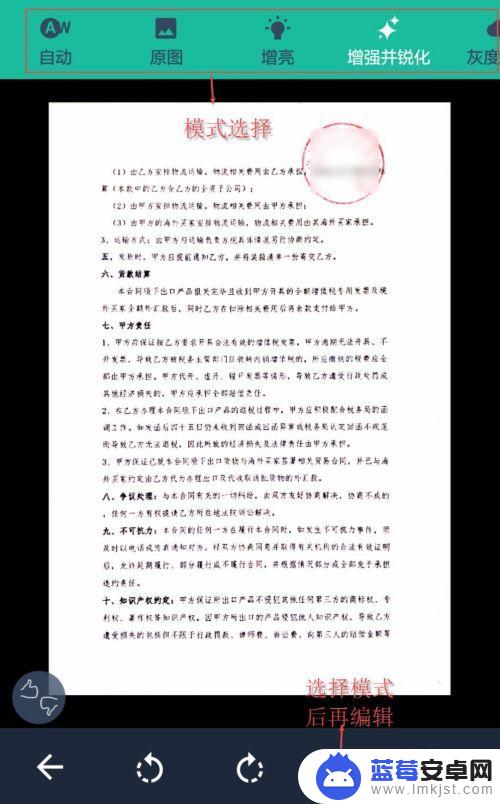
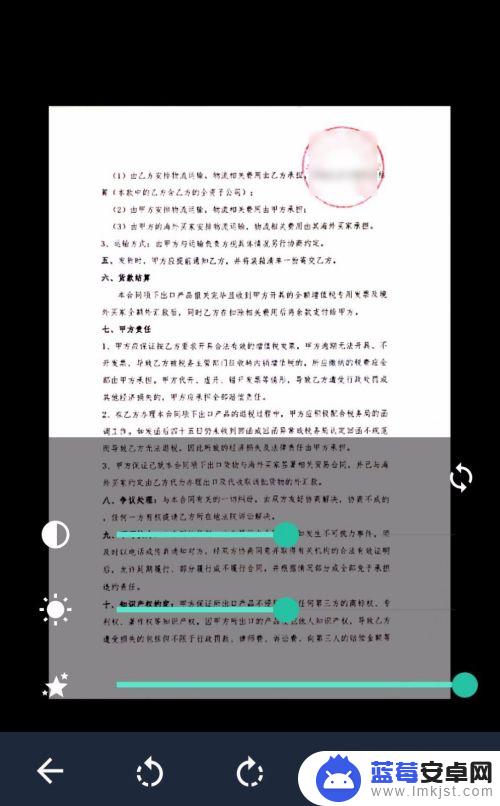
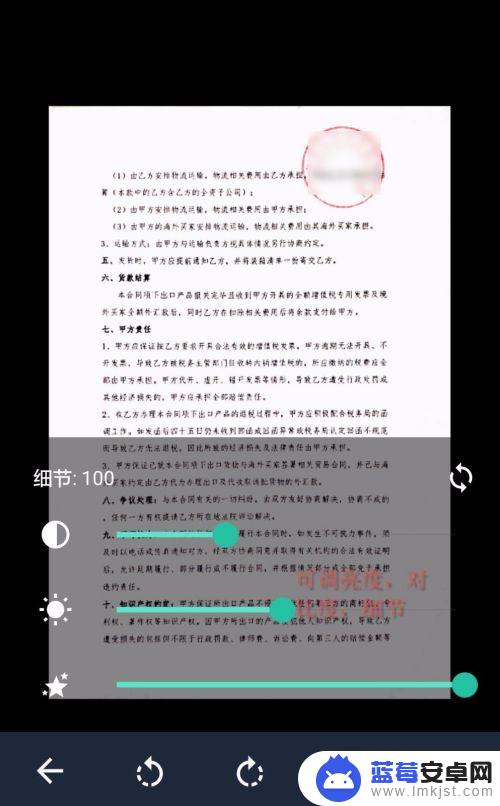
5.选择好模式以后,保存好,然后重新进去文档,在扫描文件的下方还可以进行修订,标注,也可以进行文字识别,看看扫描是否清晰,同时也可以直接将识别的文字复制出来
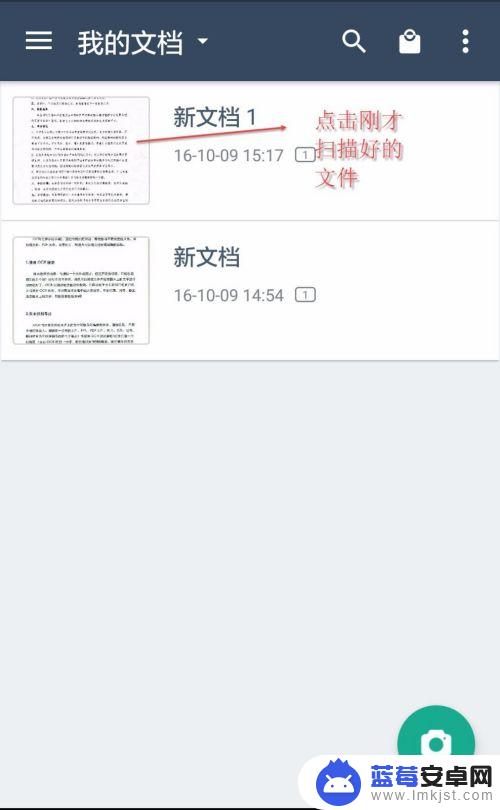
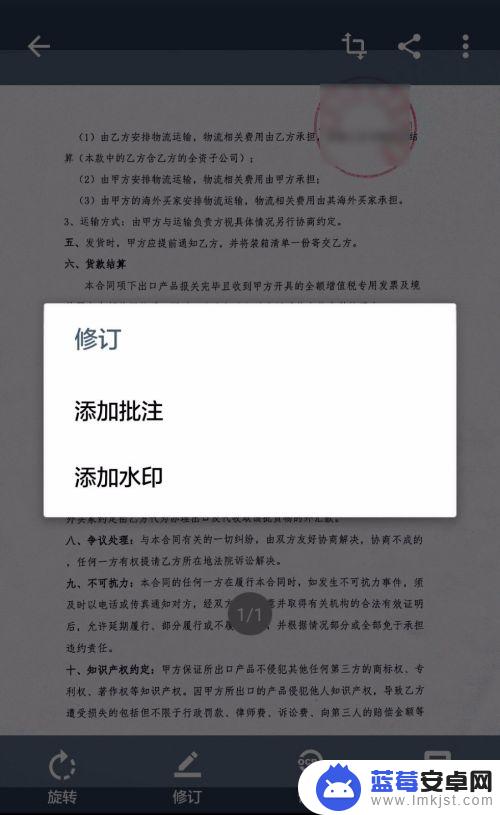
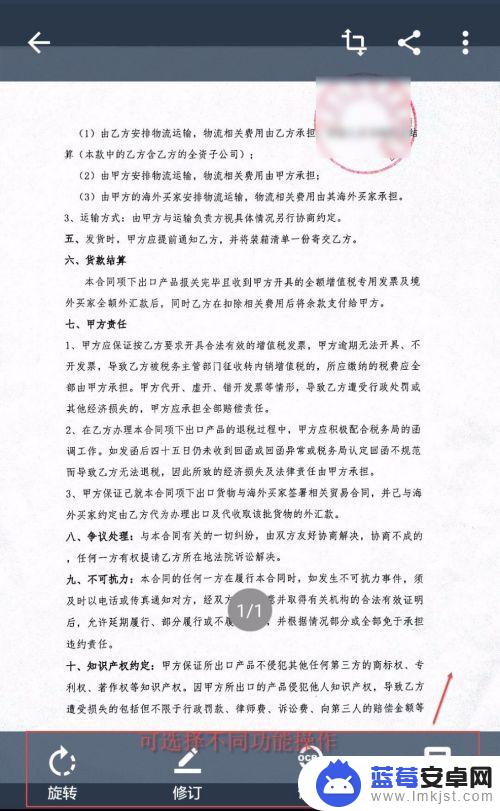
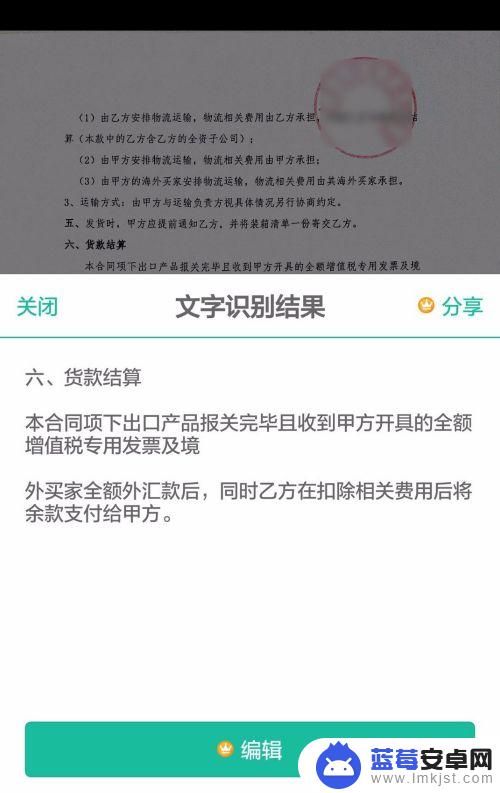
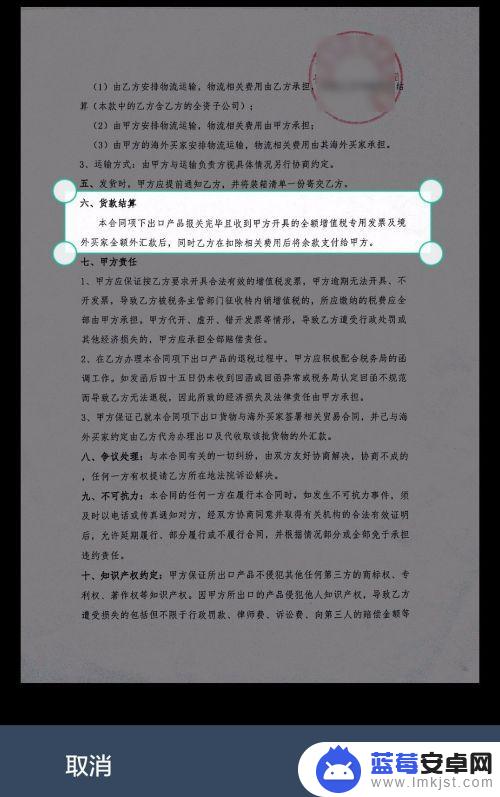
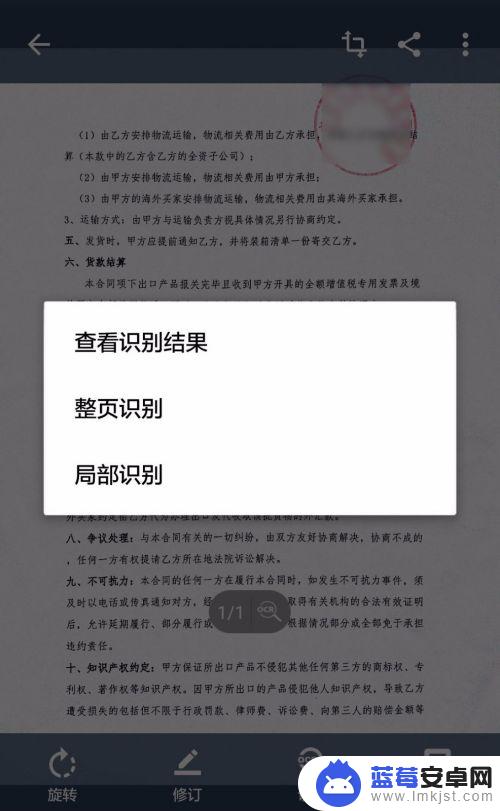
6.在文件右上角也有分享工具,可将文件分享到QQ。微信,邮件,网盘上去,当然我们在办公时扫描的文件最多是要保存在自己的电脑上,在分享界面上选择发送到我的电脑就可以了(前提你的手机QQ和电脑QQ同时登陆着),非常方便
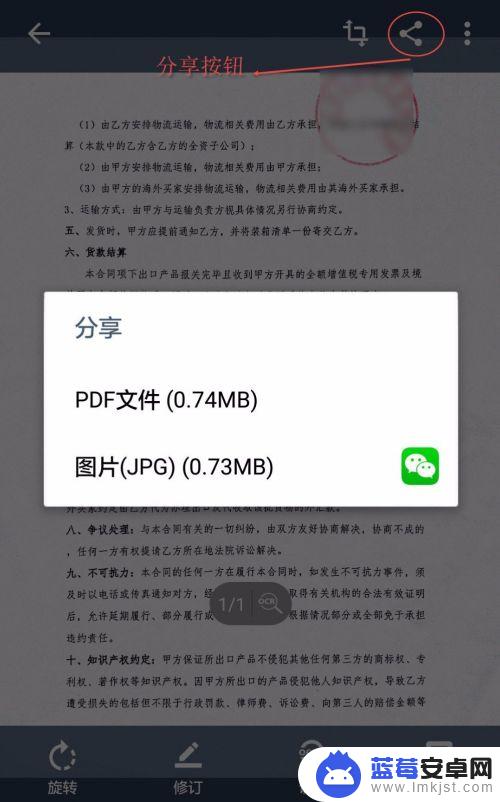
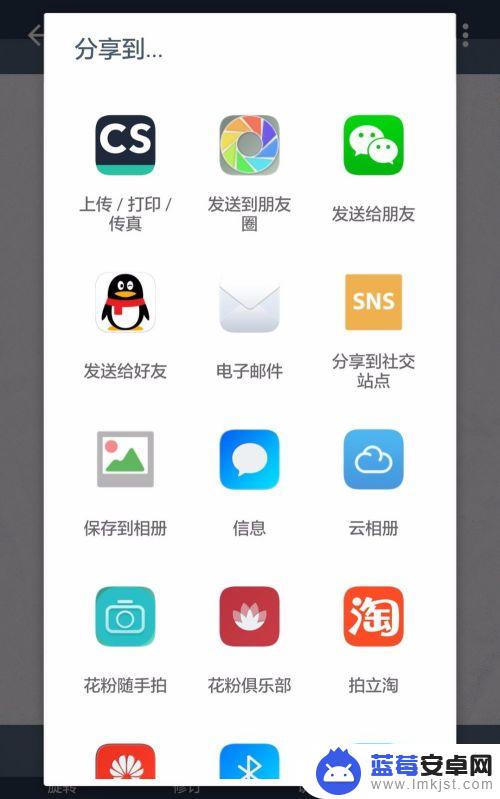
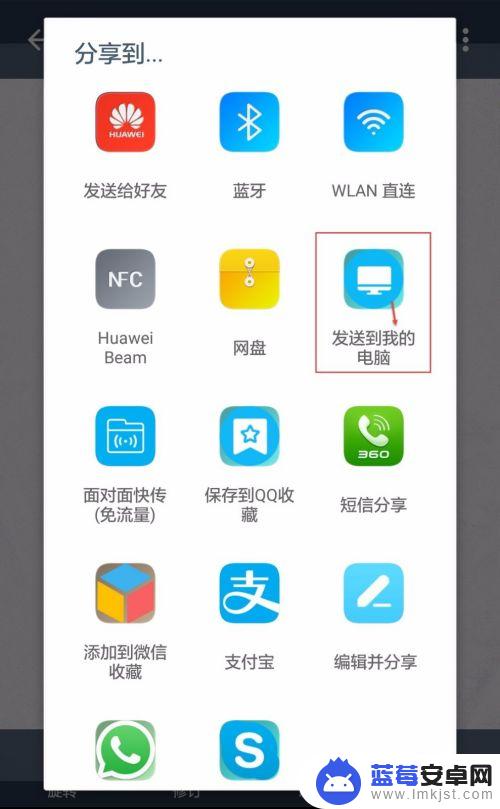
7.如果想将这些扫描文件先保存在手机相册里,先进入扫描软件,然后点击右上角,再选择好要保存的文件,再点击右下角选择保存到相册即可。
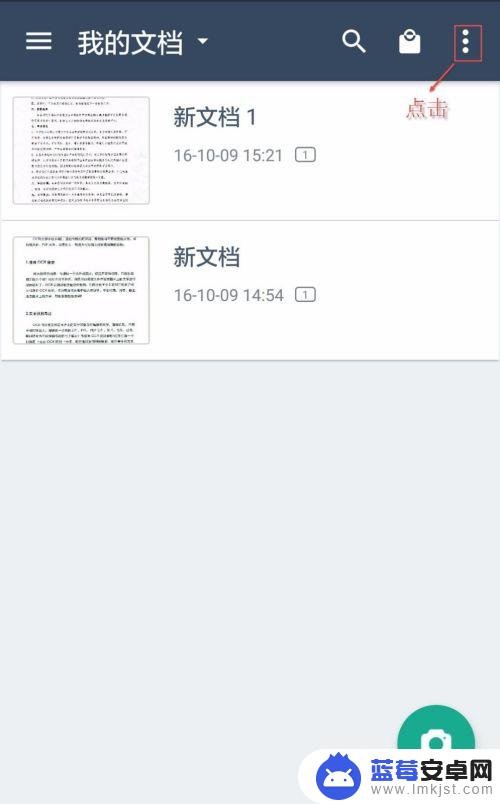
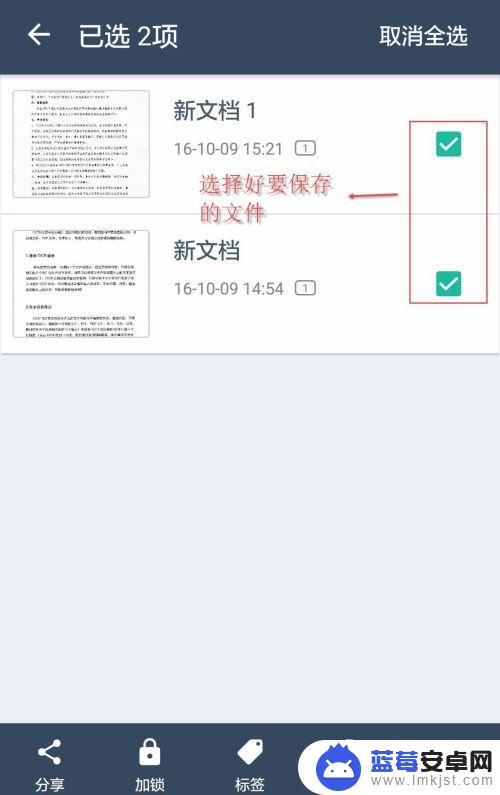
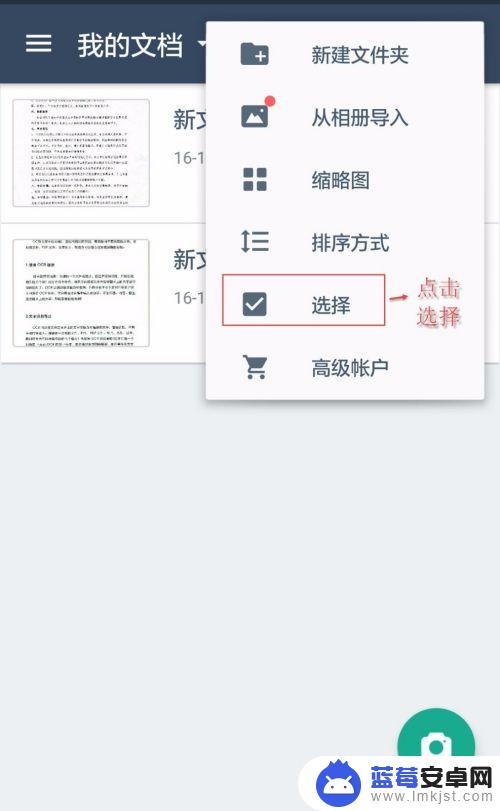
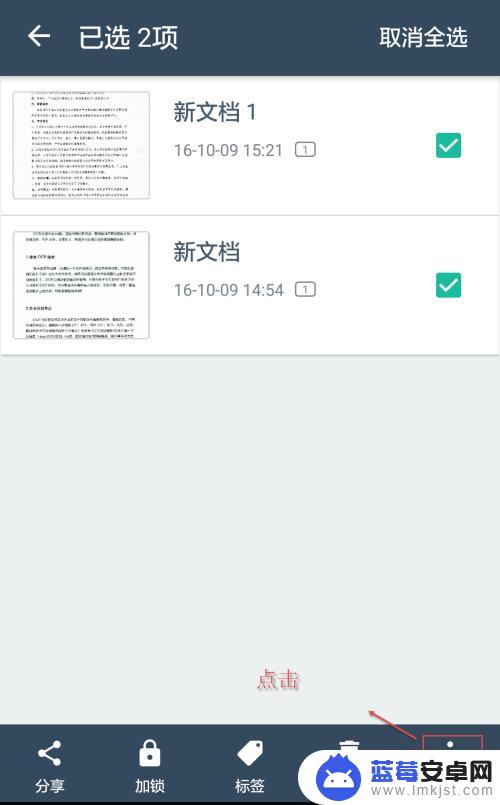
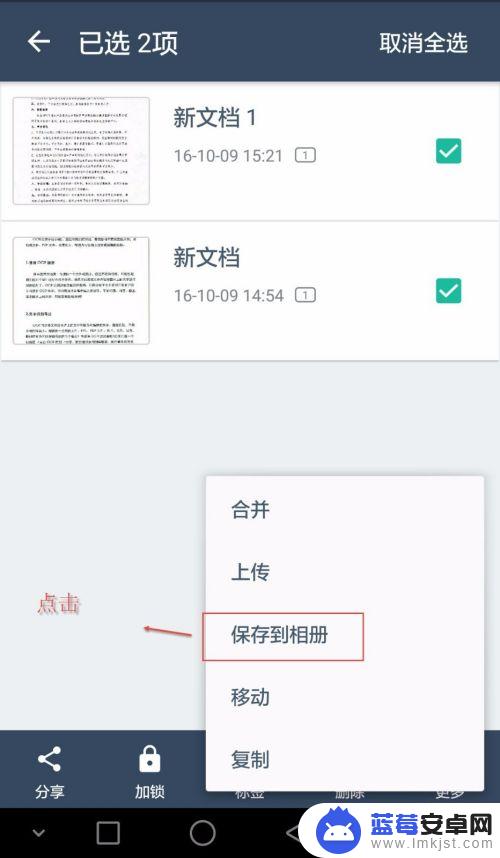
以上就是手机如何快速扫描文件的全部内容,如果遇到这种情况,你可以按照以上操作解决,非常简单快速,一步到位。












